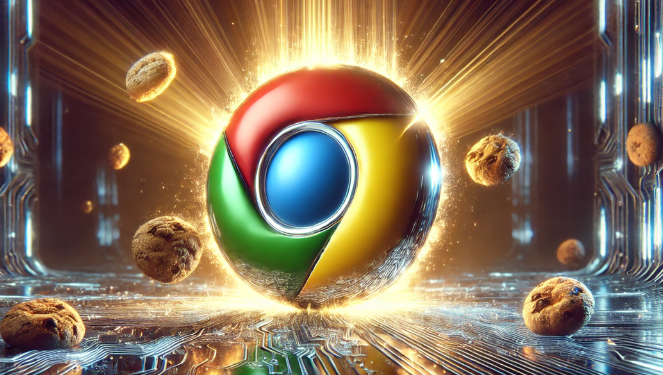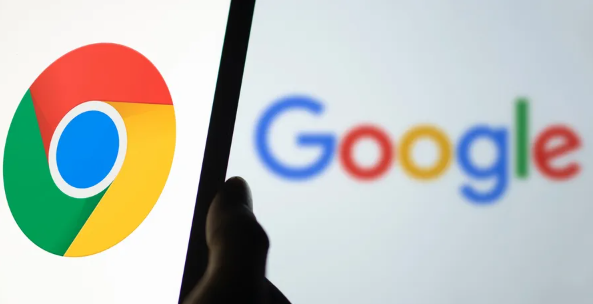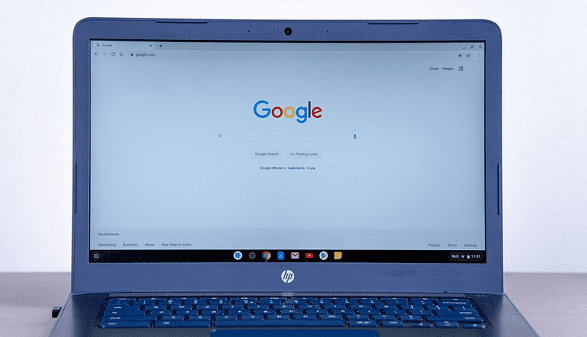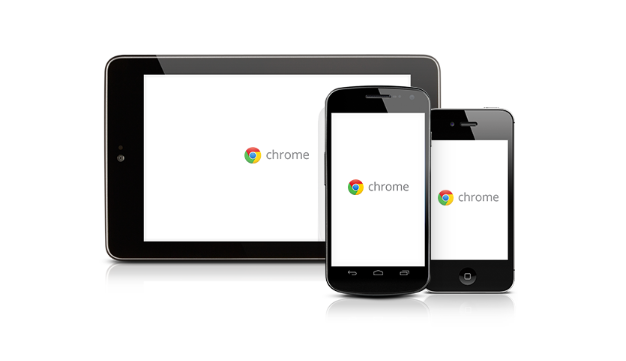教程详情

1. 通过系统服务禁用更新
- 按`Win+R`键→输入`services.msc`→打开服务管理器→找到以下两项服务:
- `GoogleUpdater InternalService`
- `GoogleUpdater Service`
- 双击服务名称→点击“停止”按钮→将“启动类型”改为“禁用”→点击“确定”保存→重启电脑生效。
2. 修改注册表设置
- 按`Win+R`键→输入`regedit`→打开注册表编辑器→导航至`HKEY_LOCAL_MACHINE\SOFTWARE\Policies\Google\Update`→右键点击右侧空白处→选择“新建”→“DWORD(32位)值”→命名为`UpdateDefault`→双击该值→将数据设置为`0`(0表示禁用更新,1表示启用,2仅手动更新)→点击“确定”保存→关闭注册表并重启电脑。
3. 使用系统配置工具
- 按`Win+R`键→输入`msconfig`→打开系统配置窗口→切换至“服务”选项卡→取消勾选以下两项:
- `GoogleUpdater InternalService`
- `GoogleUpdater Service`
- 点击“应用”→重启电脑→生效后Chrome将不再自动检查更新。
4. 其他操作
- 若需彻底阻止更新→进入`%HOMEPATH%\AppData\Local\Google`目录→找到`Update`文件夹→右键点击→选择“属性”→点击“安全”→取消所有用户权限→更改所有者为“Administrator”→确保无法写入更新文件。
- 手动检查更新:打开Chrome→点击菜单→选择“帮助”→“关于Google Chrome”→手动触发更新检测。